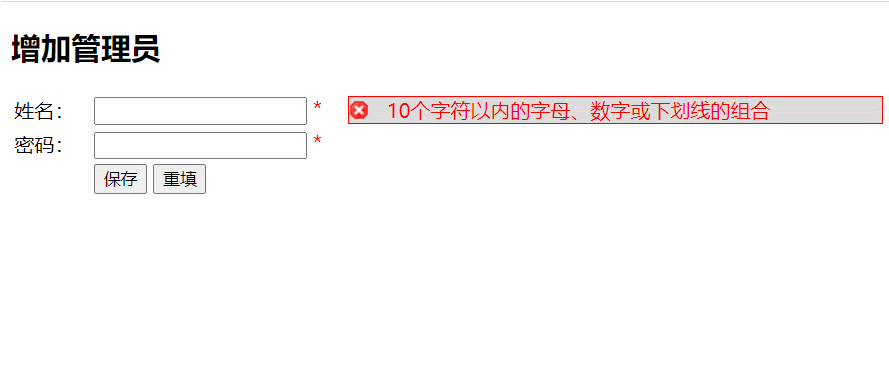【DOM】了解HTML DOM常用对象: 对常用元素的简化操作_05
目录
1. img元素: 唯一的简化,就是创建img时
2. table元素: 逐级管理的方式
(1). table管着行分组
(2).行分组管着行:
(3). 行管着格
(4). 示例: 使用HTML DOM简化动态生成表格,并实现删除行
3. form元素
⬛总结: DOM 5件事: 增删改查+事件绑定:
【前文回顾】👉 DOM操作之如何添加、删除、替换元素_04

一. HTML DOM常用对象: 对常用元素的简化操作
1. img元素: 唯一的简化,就是创建img时
(1). var img元素=new Image();
(2). 旧js中: var img元素=document.createElement("img");
(3).强调: 常用的DOM元素中,只有img元素能用new创建。其余元素都只能用document.createElement()创建。
2. table元素: 逐级管理的方式
(1). table管着行分组
a. table可以创建行分组
1). var thead=table.createTHead(); //相当于旧js两句话
旧js: var thead=document.createElement("thead");//即创建
table.appendChild(thead);//又添加
2). var tbody=table.createTBody(); //相当于旧js两句话
3). var tfoot=table.createTFoot(); //相当于旧js两句话
b. table可以删除行分组
1). table.deleteTHead();
2). table.deleteTFoot();
c. table可以获取行分组
1). table.tHead
2). table.tFoot
3). table.tBodies[i]
因为HTML标准中规定,其实一个table中可以有多个tbody。HTML DOM就将多个tbody集中保存在一个table.tBodies集合中。通过下标方式,访问某一个tBody。正是因为一个table下可以有多个tBody,所以table是没有deleteTBody()函数的,因为不知道该删除哪一个。
(2).行分组管着行:
a. 行分组可以添加行:
1). var tr=行分组.insertRow(i); //一个函数干2件事
2). 意为: 先创建一个新行对象,再将新行对象添加到行分组中i位置。
3). 大概相当于旧js中:
var tr=document.createElement("tr");
行分组.appendChild(tr);
4). 固定套路:
i. 在当前行分组末尾追加新行: var tr=行分组.insertRow()//默认结尾
ii. 在当前行分组开头插入新行: var tr=行分组.insertRow(0)
b. 行分组可以删除行:
1). 行分组.deleteRow(i)
2). 意为: 删除当前行分组内的第i行
3). 坑: 如果deleteRow.前使用行分组删除行时,则下标必须使用行在行分组内的相对下标位置!
4). 问题: 如果用户随便点击一行中的删除按钮,我们虽然可以根据按钮逐级向上找到父元素tr对象。但是,依然不知道用户点的这一行在整个行分组内是第几行。如果不知道下标,就无法删除当前行。
5). 解决: 其实每个行对象身上都自动就有一个属性rowIndex。记录着当前行对象在整个表中的下标位置。
6). 坑: 行对象的rowIndex属性记录的是行在整个表中的下标位置,不是在行分组内的相对位置。而受到表头行的影响,表体中的行的rowIndex值比行在行分组内的相对位置都要大!如果使用行分组作为主语,使用rowIndex作为删除行的参数值,结果实际删除的行一定是原本要删除行的下一行!
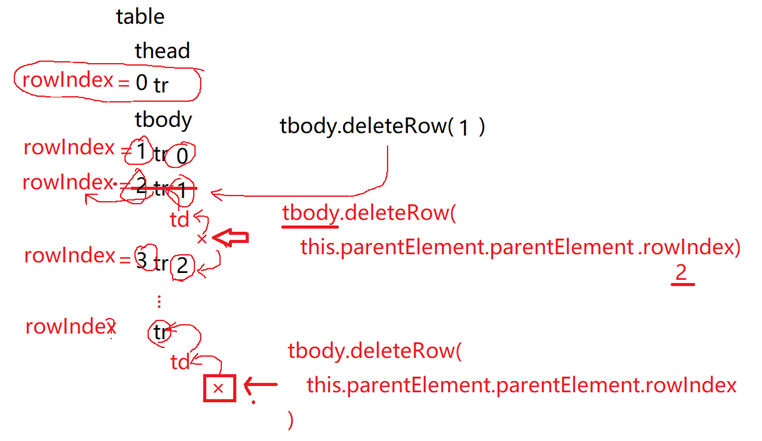
7). 解决: 今后要想删除任意一行,不要用行分组作为主语,而应该用table作为主语:
table.deleteRow(tr.rowIndex)
因为主语变成了table,所以参数值刚好也是行在整个table中的下标位置,参数与主语配套了!
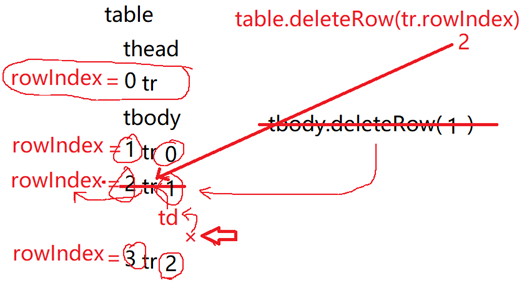
c. 行分组可以获取行
行分组.rows[i] //行分组下的所有行对象都集中保存在名为rows的集合中
(3). 行管着格
a. 行可以添加格:
1). var 格对象=行.insertCell()//末尾插入!
插入 格
2). 意为: 先创建一个td对象,再将td对象追加到行中
b. 行可以删除格:
行.deleteCell(i) //删除行中下标为i的一个单元格
c. 行可以获取格:
行.cells[i] //行中的所有格对象已经被提前保存在了名为cells的集合中
(4). 示例: 使用HTML DOM简化动态生成表格,并实现删除行
1_createTable3_delete.html
动态创建表格 table { width: 600px; border-collapse: collapse; text-align: center; } td, th { border: 1px solid #ccc; } ename salary age
var json = [ { ename: "Tom", salary: 11000, age: 25 }, { ename: "John", salary: 13000, age: 28 }, { ename: "Mary", salary: 12000, age: 25 }, ]; var table = document.querySelector("#data>table"); //创建tbody var tbody = document.createElement("tbody"); //遍历json数组中每个员工对象 for (var emp of json) { //每遍历一个员工对象,就要创建tr,添加到tbody下 //每次都在末尾追加新行 var tr = tbody.insertRow(); //遍历当前员工对象中每个属性 for (var key in emp) { //每遍历一个属性,就创建一个td,添加到tr下 // var td=document.createElement("td"); // tr.appendChild(td); var td = tr.insertCell(); //设置当前td的内容为当前员工对象emp的当前属性值 //对象底层的原理: js中对象底层其实也是一个关联数组 td.innerHTML = emp[key]; //对象[变量或表达式] } //除了遍历当前对象的每个属性添加的数据格之外,额外再多添加一个格 // var td=document.createElement("td"); // tr.appendChild(td); var td = tr.insertCell(); //每个td中要再添加一个按钮 var btn = document.createElement("button"); btn.innerHTML = "×"; td.appendChild(btn); //为每个删除按钮绑定单击事件 btn.onclick = function () { //根据当前点的按钮逐级找到当期要删除的行 var tr = this.parentElement.parentElement; //td //tr //获取当前行中第一个td的内容 // var ename=tr.children[0].innerHTML; var ename = tr.cells[0].innerHTML; //先跟用户确认是否删除 var result = confirm(`是否继续删除 ${ename} 吗?`); //只有用户点确定,确认继续删除时,才执行删除操作 if (result == true) { //删除table中一行的标准做法 table.deleteRow(tr.rowIndex); } //否则如果用户点取消,说明用于反悔了!就什么也不做! }; } //最后在查找table,将tbody一次性装入table中 //只需要一次重绘页面即可! table.appendChild(tbody); 运行结果:
🌱 扩展:对象底层的原理:
◼️对象底层的原理: js中对象底层其实也是一个关联数组。——整个js内存中,一切都是关联数组!
👉1). 都是保存的"名值对儿"的集合
👉2). 其实无论访问数组的元素,还是访问对象的成员,都可以用["下标名"]方式访问。只不过,如果属性名是自定义字符串,就可简写为".属性名"方式
➡️ 如果我们写".属性名"会被自动翻译回["属性名"]
➡️ 总结: 今后,如果要访问的属性名是写死的固定不变的,既可以用[""],又可以用.
➡️ 但是, 今后,要访问的属性名来自于变量或动态拼接生成,不是固定的,只能用[变量或表达式],还不能加""
3. form元素
(1). 获取时: document已经将网页中的所有元素,都集中保存在了document.forms集合中,可通过下标方式访问网页中某一个
document.forms[i]
(2). 还可以进一步简化获取内的各种表单元素:
a. 标准: form对象已经将表单中所有的表单元素都集中保存在了名为elements的集合中。
var 一个表单元素=form对象.elements[i/name/id]
b. 更简写: 如果要找的表单元素有name属性,可以直接
form对象.name名
(3). 自动获得焦点: 表单元素.focus()
(4). 示例: 使用HTML DOM简写带样式的表单验证:
0_valiWithCss.html
实现带样式的表单验证 table { width: 700px; } td:first-child { width: 60px; } td:nth-child(2) { width: 200px; } /*IE*/ td:first-child + td { width: 200px; } td span { color: red; } .vali_info { display: none; } .txt_focus { border-top: 2px solid black; border-left: 2px solid black; } .vali_success, .vali_fail { background-repeat: no-repeat; background-position: left center; display: block; } /*如果验证文本框中的内容通过,则修改文本框旁边的div的class为vali_success,文本框旁边的div就变成了验证通过的样式!*/ .vali_success { background-image: url("images/ok.png"); padding-left: 20px; width: 0px; height: 20px; overflow: hidden; } /*当验证文本框的内容没通过,则修改文本框旁边的div的class为vali_fail,就能让文本框旁边的div变成验证失败的样子*/ .vali_fail { background-image: url("images/err.png"); border: 1px solid red; background-color: #ddd; color: Red; padding-left: 30px; } 增加管理员
姓名: * 10个字符以内的字母、数字或下划线的组合 密码: * 6位数字
//想获得网页中唯一的一个form //旧DOM: //var form=document.getElementById("form1"); //HTML DOM: var form = document.forms[0]; console.log(form); //DOM 4步 //1. 查找触发事件的元素 //本例中: 姓名、密码文本框失去焦点时触发验证 //用name属性分别找到两个文本框 // var inputName=document.getElementsByName("username")[0];//复习第一天查找元素 // var inputName=form.elements["username"]; var inputName = form.username; var inputPwd = form.pwd; //希望页面一加载,姓名或是密码文本框就自动获得焦点! //如果希望实现点哪个文本框,哪个文本框就获得焦点,需要同时给2个文本框绑定获得焦点事件处理函数,请参看valiWithCSS.html inputName.focus(); // inputPwd.focus(); //2. 绑定事件处理函数 //为两个文本框绑定失去焦点函数 //当姓名文本框失去焦点时,自动执行 inputName.onblur = function () { //3. 查找要修改的元素 //本例中: 要修改当前文本框的爹的下一个兄弟的第一个孩子 var div = this.parentElement.nextElementSibling.children[0]; //4. 修改元素 //先定义验证姓名的正则表达式 var reg = /^\w{1,10}$/; //如果用正则表达式验证当前姓名文本框的内容通过 if (reg.test(this.value) == true) { //就修改div的class为验证通过的样式类名 div.className = "vali_success"; } else { //否则如果验证不通过 //就修改div的class为验证不通过的样式类名 div.className = "vali_fail"; } }; //当密码文本框失去焦点时,自动执行 inputPwd.onblur = function () { //3. 查找要修改的元素 //本例中: 要修改当前文本框的爹的下一个兄弟的第一个孩 var Pdiv = this.parentElement.nextElementSibling.children[0]; //4. 修改元素 //先定义验证密码的正则表达式 var reg = /^\d{6}$/; //如果用正则表达式验证当前密码文本框的内容通过 if (reg.test(this.value) == true) { //就修改Pdiv的class为验证通过的样式类名 Pdiv.className = "vali_success"; } else { //否则如果验证不通过 //就修改div的class为验证不通过的样式类名 Pdiv.className = "vali_fail"; } }; 运行结果:
⬛总结: DOM 5件事: 增删改查+事件绑定:
1. 查找元素: 4种查找方式
2. 修改元素: 3种东西可修改
- 修改元素内容
- 修改元素属性
- 修改元素样式
3. 添加/删除元素
4. HTML DOM常用对象:(了解即可)
(1). var img=new Image()
(2). table
a. table管着行分组:
1). 添加行分组:
var thead=table.createTHead()
var tbody=table.createTBody()
var tfoot=table.createTFoot()
2) 删除行分组:
table.deleteTHead(); table.deleteTFoot()
3). 获取行分组:
table.tHead table. tFoot table.tBodies[i]
b. 行分组管着行:
1). 添加行:
i. 任意行插入新行: var tr=行分组.insertRow(i);
ii. 开头插入新行: var tr=行分组.insertRow(0)
iii. 末尾追加新行: var tr=行分组.insertRow()
2). 删除行: table.deleteRow(tr.rowIndex)
3). 获取行: 行分组.rows[i]
c. 行管着格:
1). 添加格: var td=tr.insertCell()
2). 删除格: tr.deleteCell(i)
3). 获取格: tr.cells[i]
(3). form:
a. 获取form元素: document.forms[i]
b. 获取form中的表单元素:
1). 标准: form.elements[i或id或name名]
2). 简写: 如果有name属性: form.name名
c. 让表单元素自动获得焦点: 表单元素.focus()

如果这篇【文章】有帮助到你,希望可以给【青春木鱼】点个赞👍,创作不易,相比官方的陈述,我更喜欢用【通俗易懂】的文笔去讲解每一个知识点,如果有对【前端技术】感兴趣的小可爱,也欢迎关注❤️❤️❤️【青春木鱼】❤️❤️❤️,我将会给你带来巨大的【收获与惊喜】💕💕!
 开发者涨薪指南
开发者涨薪指南 ![]() 48位大咖的思考法则、工作方式、逻辑体系杭州女装网
48位大咖的思考法则、工作方式、逻辑体系杭州女装网